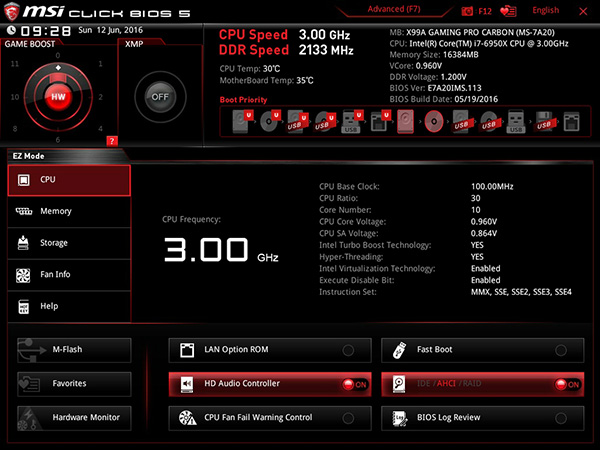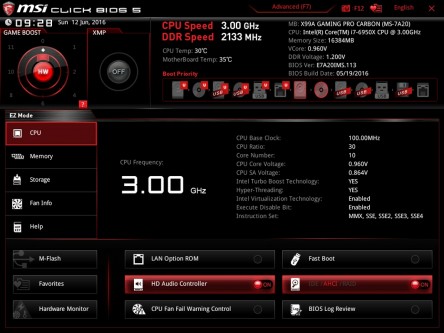Страница 5: MSI X99A Gaming Pro Carbon | BIOS и разгон
BIOS
Перейдем к UEFI материнской платы MSI X99A Gaming Pro Carbon. Мы получили материнскую плату с последней версией BIOS 1.13. Она работала стабильно, каких-либо аномалий мы не обнаружили.
MSI использовала прежний интерфейс и для новых материнских плат X99, знакомый нам по моделям Z170. Пользователя встречает EZ Mode. На обзорной странице вы получите информацию об установленном CPU, памяти, подключенных накопителях и вентиляторах. Здесь же имеются ссылки на утилиту M-Flash, список Favorites и аппаратный монитор. С помощью кнопок можно активировать LAN-ROM, Fast Boot, AHCI, звуковой процессор и включить/отключить предупреждение CPU Fan. Можно посмотреть журнал "BIOS Log Review" при возникновении проблем. В полоске сверху EZ-Mode имеется кнопка для перехода в режим Advanced, к которому мы сейчас и перейдем.
MSI добавила в левом верхнем углу к дате и времени кнопку активации XMP, позволяющей активировать соответствующий профиль модулей DIMM. Расцветка UEFI соответствует цветовой гамме семейства Gaming – используются красный и черный цвета. На любой вкладке меню сверху выводится установленная модель процессора, тактовая частота и ёмкость памяти, частота работы памяти. Рядом выводится время и дата, а также версия BIOS. Также с помощью простого перетаскивания иконок можно менять параметры загрузки. Как мы и ожидали от MSI, в левом верхнем углу выводятся результаты мониторинга температуры CPU и материнской платы.
Пункт меню "Settings" разделен на шесть вкладок. На первой "System Status" вы получите информацию, схожую с традиционными версиями BIOS. Пользователь может вновь посмотреть текущую версию BIOS, ёмкость памяти, информацию о подключении накопителей к портам SATA. Вкладка "Advanced" обеспечивает многочисленные опции настройки, которые связаны со встроенными компонентами. Три последние вкладки "Boot", "Security" и "Save & Exit" понятны по названиям.
Следующим идет весьма функциональный аппаратный монитор (Hardware Monitor), который позволяет просматривать большое количество параметров – температуры, напряжения, скорости вращения вентиляторов. Есть встроенный контроллер вентиляторов, позволяющий управлять пятью разъёмами для подключения вентиляторов (вместе с CPU FAN). Каждый вентилятор можно регулировать автоматически или вручную, в четыре ступени на графике. Наконец, есть и пункт Board Explorer, позволяющий исследовать аппаратные компоненты платы. Вы сможете сразу же посмотреть, в каком слоте установлены те или иные компоненты. Так что лишний раз заглядывать в корпус не придётся.
Доступны пять страниц "Favorites", на которые можно добавить наиболее часто используемые функции. Добавлять часто используемые функции очень легко. Достаточно нажать правой кнопкой мыши на нужной функции, после чего появится небольшое окно, и пользователь может указать, к какой из пяти избранных страниц следует добавить функцию. Если требуется сделать скриншот, то достаточно нажать клавишу "F12" и выбрать целевой накопитель. Скриншоты записываются в формате BMP в разрешении 1.024 x 768 пикселей.
UEFI от MSI нас вполне убедило. Все выбранные настройки срабатывали корректно и без проблем. Вы можете использовать для навигации мышь или клавиатуру. Каких-либо проблем со стабильностью мы не обнаружили.
Разгон
С линейкой MSI Gaming разгон тоже поддерживается, хотя производитель предлагает специализированные материнские платы для оверклокеров. В UEFI присутствуют все необходимые настройки для разгона компонентов. Процессоры LGA2011-3 получают вполне мощную подсистему питания с восемью фазами.
Частоту BCLK X99A Gaming Pro можно менять от 90,90 МГц до 300 МГц с шагом 0,06 МГц. Хотя, конечно, шаг 0,01 МГц был бы более удобен. По напряжению CPU тайваньский производитель предлагает стандартные режимы "Override Mode", "Adaptive Mode" и "Offset Mode". В случае режимов Override и Adaptive напряжение vCore можно выставлять от 0,800 В до 2,100 В. В режиме Offset можно указывать напряжение от 0,001 В до 0,990 В в обоих направлениях. Во всех трёх случаях шаг составляет 0,001 В. Все другие функции разгона приведены в следующей таблице:
| Обзор функций разгона MSI X99A Gaming Pro Carbon | |
|---|---|
| Базовая частота | от 90,90 МГц до 300 МГц с шагом 0,06 МГц |
| Напряжение CPU | от 0,800 В до 2,100 В с шагом 0,001 В (Override и Adaptive) от -0,990 В до +0,990 В с шагом 0,001 В (Offset) |
| Напряжение DRAM | от 0,600 В до 2,000 В с шагом 0,010 В (фикс.) |
| Напряжение CPU-VCCIN | от 1,200 В до 3,040 В с шагом 0,001 В (фикс.) |
| Напряжение CPU-Ring | от 0,800 В до 2,100 В с шагом 0,001 В (Override и Adaptive) от -0,990 В до +0,990 В с шагом 0,001 В (Offset) |
| Напряжение CPU-SA | от 0,800 В до 1,850 В с шагом 0,010 В (фикс.) |
| Напряжение CPU-IO-Analog/Digital | от 0,700 В до 2,300 В с шагом 0,010 В (фикс.) |
| Напряжение PCH-Core | от 0,700 В до 2,320 В с шагом 0,010 В (фикс.) |
| Тактовая частота PCIe | - Н/Д - |
| Прочие напряжения | PCH 1.5V, DRAM VPP, DRAM VREF, CPU SA/VCCU |
| Опции памяти | |
| Тактовая частота | Зависит от CPU |
| Command Rate | Изменяется |
| Задержки | 99 параметров |
| XMP | Поддерживается |
| Прочие функции | |
| Дополнительные функции | UEFI-BIOS Настройки сохраняются в профили Режимы энергосбережения: стандартные режимы энергосбережения C1E, CSTATE (C6/C7), EIST Turbo-режимы (All Cores, By number of active cores), контроллер вентилятора CPU и четырёх опциональных, CPU Current Capability, CPU Power Thermal Control, CPU Input Boot Voltage, CPU Load-Line Calibration Level 1-9, Enhanced DRAM Training |
С материнской платой MSI X99A Gaming Pro Carbon мы проверили потенциал разгона нового процессора Core i7-6950X. 10-ядерный процессор без проблем заработал на тактовой частоте 4 ГГц, атем мы увеличили ее до 4,2 ГГц. Мы смогли загрузиться на частоте 4,3 ГГц, но стабильной работы на ней так и не получили. Подъем напряжения не привел к более высоким результатам.
Мы смогли запустить Core i7-6950X на 4,2 ГГц только с напряжением 1,210 В – при сохранении стабильной работы. Десять ядер на такой частоте обеспечивают впечатляющую производительность.
На платформе Broadwell-E мы продолжим разгон памяти. Мы использовали четыре модуля DIMM ёмкостью 4 Гбайт - "G.Skill RipJaws4 DDR4-3000". В первом тесте мы проверим функциональность XMP, а во втором разгоним памяти вручную, не используя XMP.
Профили Extreme Memory Profile были корректно применены к планкам памяти, система X99A Gaming Pro Carbon работала стабильно. С ручными настройками мы смогли получить более строгие задержки. Напряжение VDIMM было выставлено на 1,35 В.
MSI/Intel Extreme Tuning Utility
На DVD с драйверами и программным обеспечением прилагается утилита MSI / Intel Extreme Tuning Utility, хорошо нам знакомая:
XTU позволяет разогнать CPU и память напрямую под Windows. Благодаря встроенному аппаратному монитору, вы можете отслеживать температуру CPU, реальную тактовую частоту и другие параметры. Кроме частот CPU и памяти вы можете изменять напряжения. Но настройки срабатывают не в реальном времени, они кэшируются. А срабатывание выполняется при перезагрузке системы. Вы также можете протестировать конфигурацию с помощью стрессового теста, чтобы проверить стабильность работы. Если будут найдены стабильные настройки, их можно удобно сохранить в профиль.
MSI Command Center
Также MSI предлагает Command Center, в котором можно вносить расширенные настройки под Windows. Например, можно устанавливать множители отдельно по ядрам, задавать напряжения и скорости вентиляторов. Доступны настройки памяти и встроенного графического ядра. Также здесь можно управлять функцией Game Boost. В качестве бонуса вы можете считывать текущие уровни напряжений.
Command Center может предупреждать, если превышены определенные уровни значений. Можно записывать значения напряжений, скоростей вентиляторов и температур в журнал.
MSI Gaming App
Также вместе с платой прилагается приложение MSI Gaming. В нем вы можете выбирать режимы OC Mode, Gaming Mode и Quiet Mode. Но утилита способна на большее. С помощью функции Eye-Rest монитор можно адаптировать к разным сценариям. MSI добавила пункты «Защита глаз», «Игры» и «Фильмы». Но через пункт меню "Customize" возможна и ручная настройка. Приложение выводит небольшое постоянное окно на монитор (OSD), в котором можно отображать полезную информацию – например, в играх.
Не все клавиатуры на рынке имеют макро-клавиши. В таком случае может помочь функция Gaming Hotkey, которая позволяет присваивать обычным клавишам различные макросы. Поддерживается и настройка мыши с помощью "Mouse Master". Утилита Gaming подходит и для управления LED на материнской плате. Вы можете выбирать несколько эффектов подсветки, в том числе пульсацию, мигание, двойное мигание, дыхание и случайный эффект. Возможно использование LED в качестве цветомузыки. Поскольку установлены RGB-светодиоды, пользователи могут выбирать разные цвета, а не только классический для линейки Gaming красный. После нажатия "Apply" изменения сразу же вступают в силу.
В следующей галерее вы можете посмотреть скриншоты BIOS: